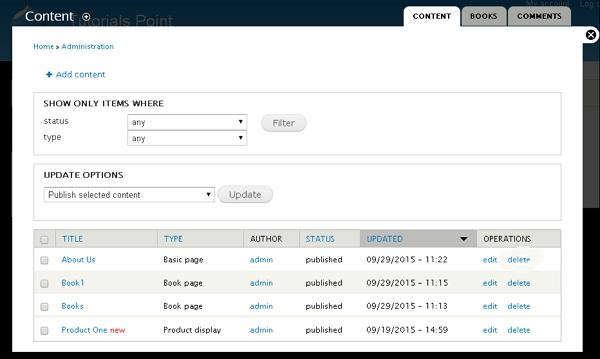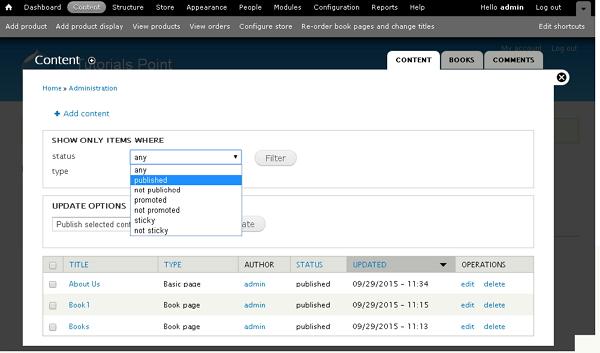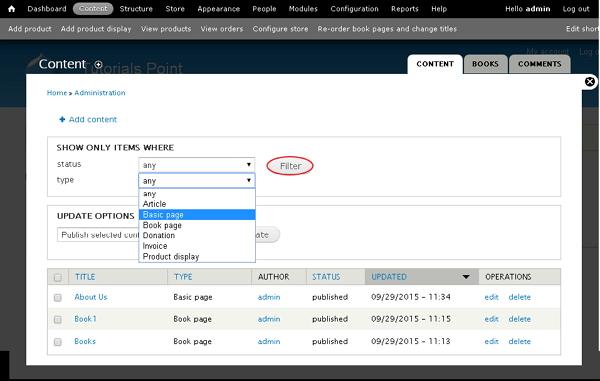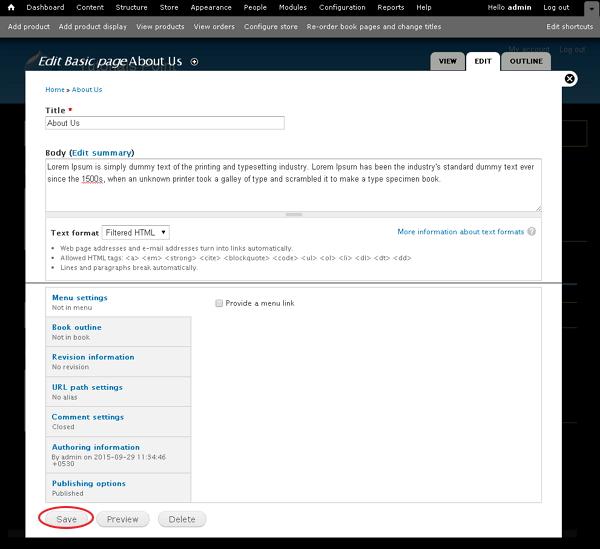В этой главе давайте изучим, как модифицировать контент в Drupal. Вы можете изменить любой из ранее использованных типов контента, таких как Статьи, Основная страница и Запись в блоге .
Ниже приведены простые шаги, используемые для изменения содержимого.
Шаг 1. Нажмите вкладку « Содержимое», как показано на следующем экране.
Шаг 2 — Вы увидите тот же экран, что и следующий.
Шаг 3 — Если у вас много контента, вы можете использовать фильтр для поиска контента, который вы хотите изменить. Вы можете изменить О нас (страница О нас была создана в разделе Drupal — Создание контента) .
Вы можете выбрать статус содержимого, как показано на следующем экране. Выберите опубликованный для статуса О нас .
Ниже приведены подробные сведения о полях, представленных на предыдущем экране.
-
Опубликовано — отображает все опубликованные элементы.
-
Продвигаемый — отображает продвигаемые элементы на вашем веб-сайте.
-
Не продвигается — отображает элементы, которые не продвигаются на вашем сайте.
-
Sticky — показывает липкие предметы на вашем сайте.
-
Не прилипает — отображает нелипкие предметы на вашем сайте.
Опубликовано — отображает все опубликованные элементы.
Продвигаемый — отображает продвигаемые элементы на вашем веб-сайте.
Не продвигается — отображает элементы, которые не продвигаются на вашем сайте.
Sticky — показывает липкие предметы на вашем сайте.
Не прилипает — отображает нелипкие предметы на вашем сайте.
Вы можете выбрать тип содержимого, например Статьи, Основная страница или Запись в блоге. Выберите «Основная страница» как « О нас», введите «Основная страница» и нажмите « Фильтр», как показано на следующем экране.
Шаг 4 — Теперь вы можете увидеть отфильтрованный контент, как показано на следующем экране. Чтобы отредактировать содержимое, нажмите на ссылку « Изменить» .
Шаг 5 — Вы можете изменить свой контент и нажать Сохранить .
Шаг 6 — Вы увидите следующий экран с обновленным контентом.